iPhoneに秘密のメッセージをAppleノートで送信します - これがどのように
公開: 2025-04-16iPhoneで友人と秘密の会話をする方法があったが、サードパーティのアプリをダウンロードする必要がない場合、または従来のメッセージングアプリを完全に使用しない方法があれば、どのようにそれを望みますか?驚くほど聞こえますよね?まあ、これは実際には非常に長い間iPhoneの機能であり、ほとんどの人が定期的に使用するアプリに組み込まれています。しかし、メッセージング用ではありません。
ノートアプリについて話している。
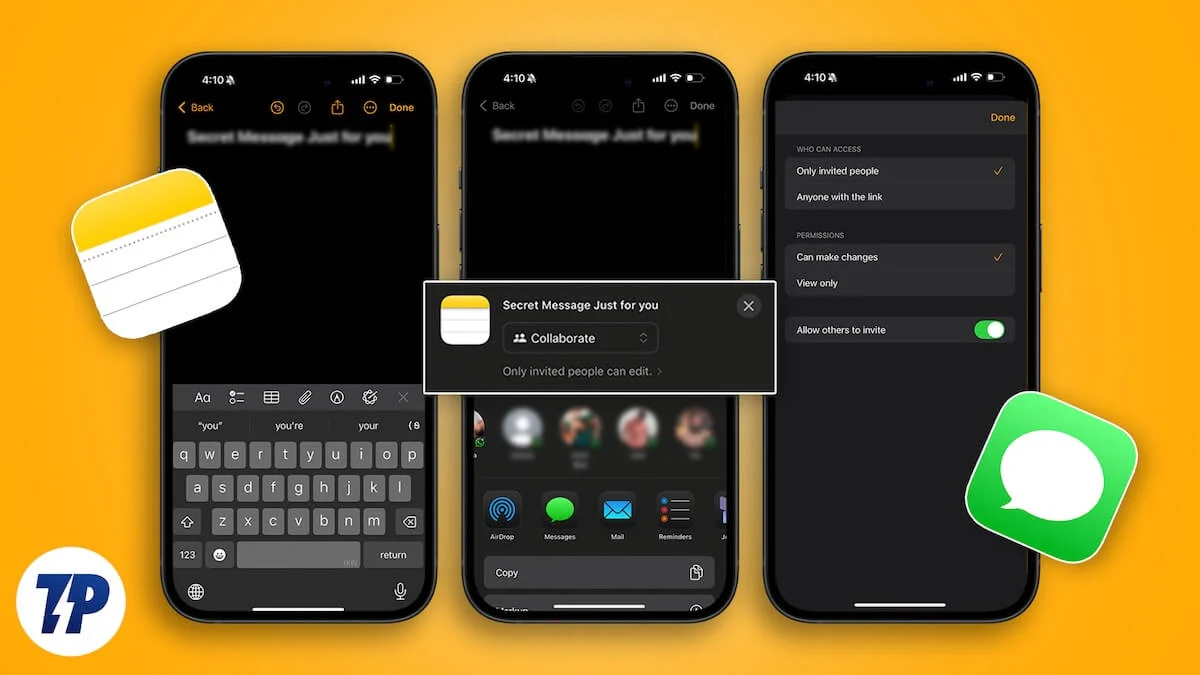
メモは、主に傍観者にとどまっているアプリであり、メッセージ、FaceTime、Safariなどのようなものは、より多くの注目を集めています。メモは、ストーリーに価値を加えるが、決して主人公ではない支援俳優のようなものです。しかし、Appleはアプリにいくつかの非常に強力な機能を追加し続けています。したがって、多くの人がまだそれを基本的なリスト作り、土壇場のメモティングアプリとして使用するかもしれませんが、実際にはそれ以上のものであり、意図した多くの機能が付属しています。本当にメモ可能なアプリ。そのような機能の1つは、ノートでリアルタイムでコラボレーションする機能です。実際には、ある種のメッセージング機能に変えることができます。
目次
Google Docsのような機能
iPhoneでノートコラボレーションを使用することは、AppleのGoogleドキュメントのバージョンを使用することに少し似ています。 Googleドキュメントを使用して別のユーザーと共有した場合、私たちが話していることがわかるでしょう。そうでない場合は、簡単な要約を次に示します。Googleドキュメントでは、ドキュメントを作成して別のユーザーと共有するとき、コンテンツを追加および削除し、基本的にはドキュメントを編集した後、またはあなたと一緒に編集できます。これは、複数のユーザーが同じドキュメントを同時にリモートで作業できるようにする非常に便利な機能です。これは、追加されたすべてのユーザーが、実際に作られているときにドキュメントに行われている変更をリアルタイムで確認できることを意味します。
iPhoneのメモアプリには、メモを連絡先と共有できる機能もあり、すべての参加者がメモを編集できるようにします。これは非常に便利な機能ですが、個人的なメッセージングプラットフォームとしても使用できます。あなたがそれを共有した人々を除いて、誰もアクセスしたり、知らないプラットフォーム。このアバターを与えることも非常に簡単です。これらの簡単な手順に従ってください:

ノートアプリに秘密のメッセージを送信する手順
ステップ1:ノートアプリを開き、メモを作成します
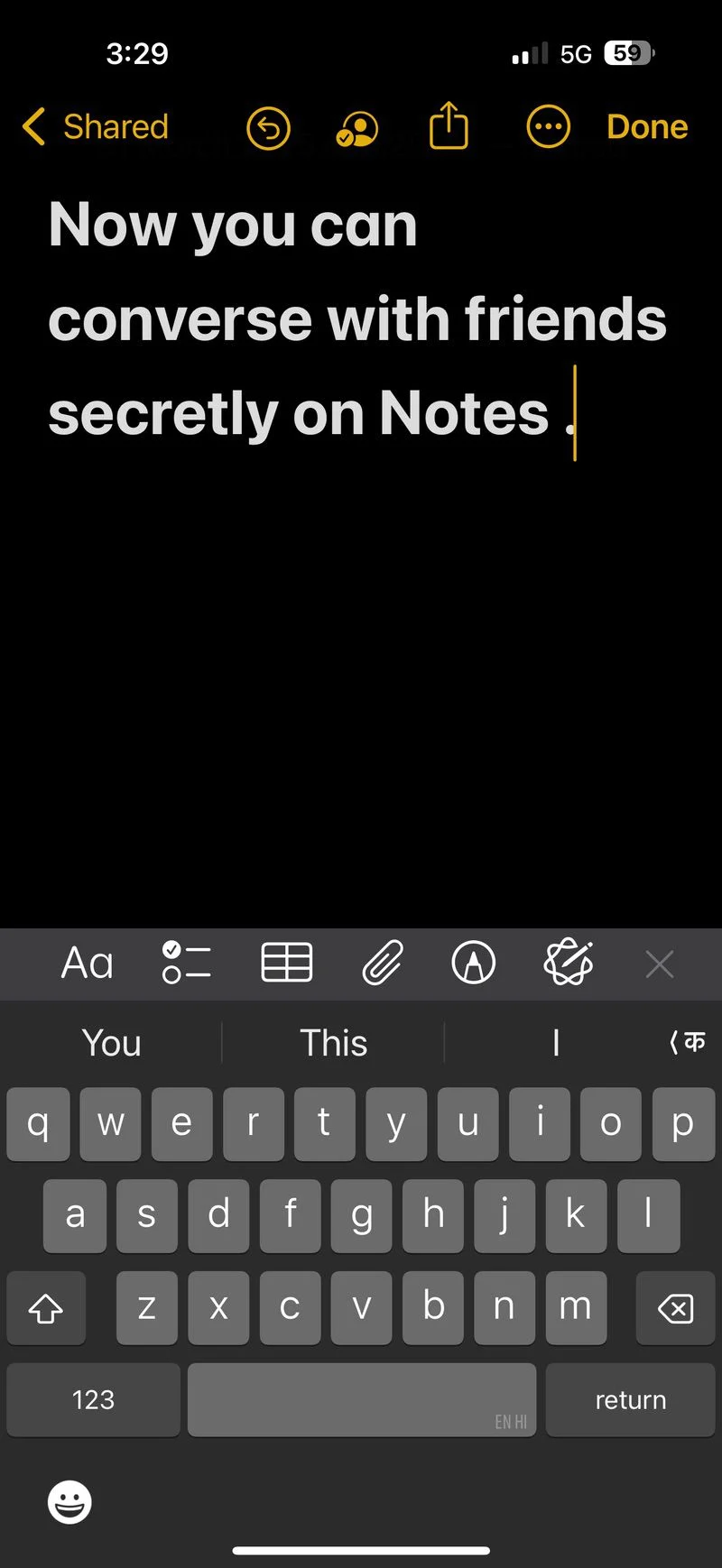
ここにはソフトウェアの更新は必要ありませんし、特別または最新のiPhoneもありません。適度に最近のiPhoneを所有している場合(たとえ5〜6歳であっても)、この機能をサポートします。 Noteアプリは組み込まれているため、この機能を使用するために特別なアプリをインストールする必要さえありません。ノートアプリを開き、新しいノートアイコンをタップします。この新しいメモで、追加する情報を追加します。
ステップ2:共有アイコンをタップしてコラボレーションします
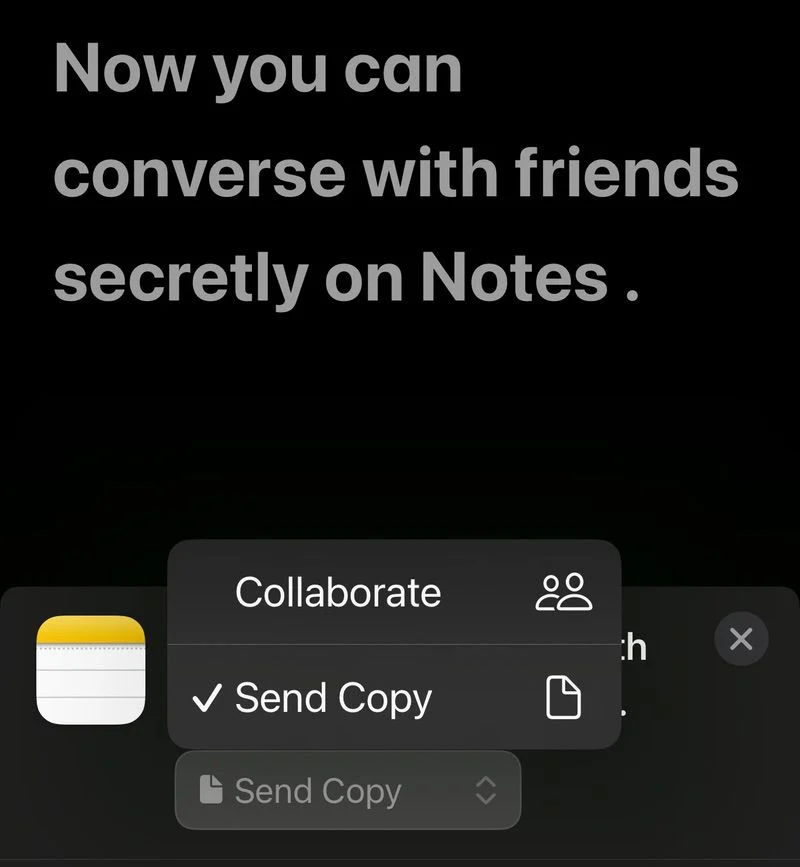
新しいメモを作成したら、共有アイコンをタップします。小さなウィンドウがすべての共有オプションでポップアップします。このウィンドウのこのメモのアイコンと名前のすぐ下には、「コピーを送信」するオプションがあります。多くの人は、その下に別のオプションが隠されていることを認識していません。この「コピーを送信」オプションをタップすると、「コラボレーション」するオプションが迎えられます。それを選択します。
ステップ3:許可を与えます
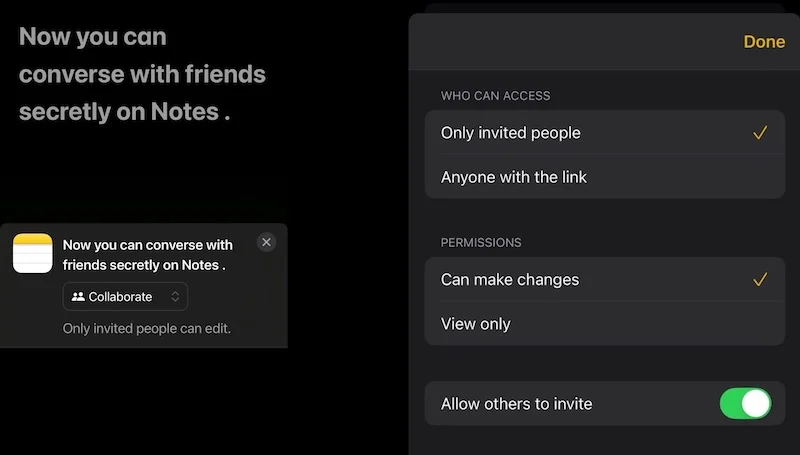
コラボレーションオプションのすぐ下で、「編集できる人だけが招待されている」というオプションがあります。そのオプションをタップすると、ここで、メモにアクセスする人を選択できます。また、メモを編集できるようにすることもできます。会話をするには、「人のみを招待する」を選択し、権限で「変更を行うことができる」オプションを選択します。
ステップ4:メディアを選択します
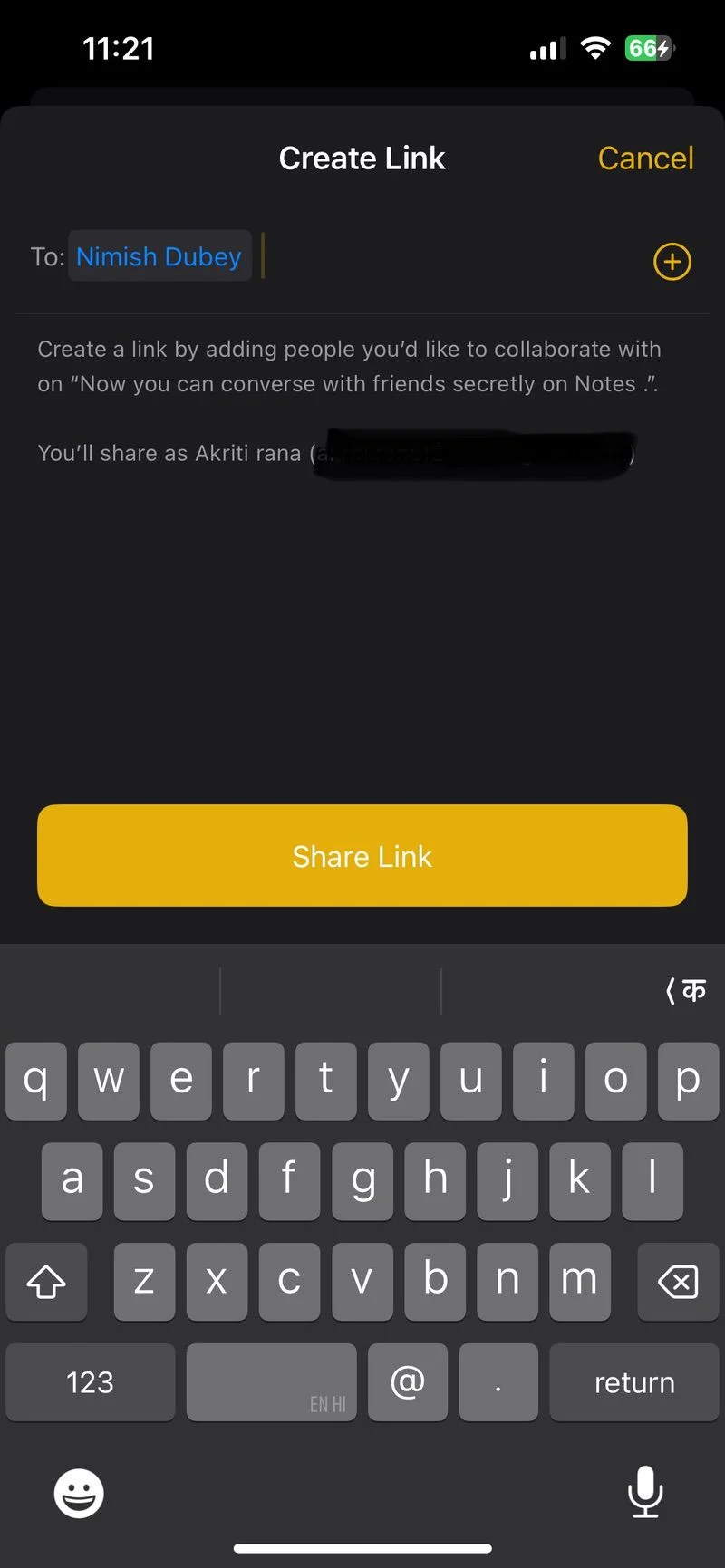
次のステップは、このメモを共有したいメッセージングアプリ(メッセージ、WhatsApp、または選択したもの)を選択することです。たとえば、メッセージを介してメモを共有することを選択した場合、アプリのリストのメッセージをタップし、連絡先を選択するだけで、メモが共有されます。ただし、サードパーティアプリを使用してメモを共有することを選択した場合、Notesアプリはリンクを作成します。 「to」列に連絡先の名前を追加できます。ここに連絡先を追加する必要があります。
ステップ5:リンクを共有!
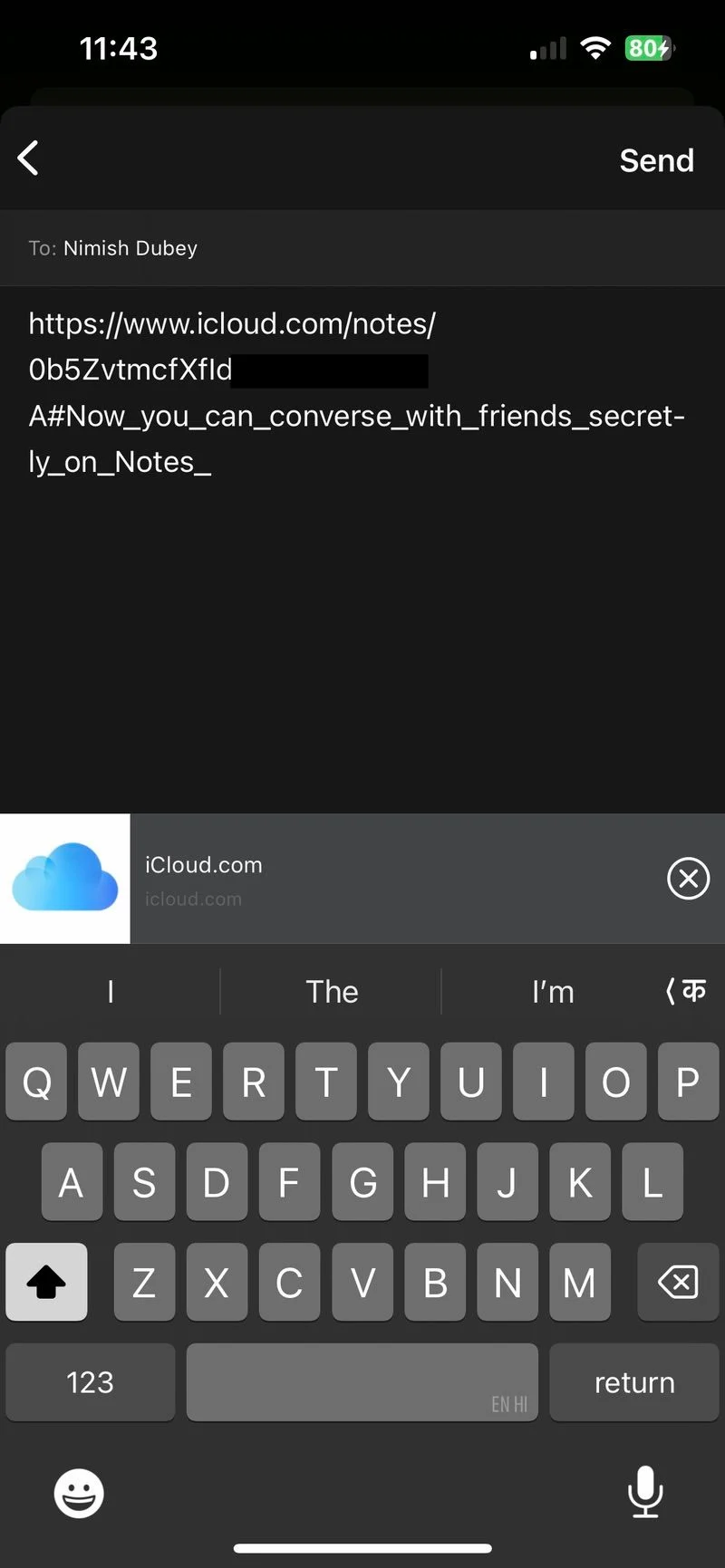
メモに連絡先を追加したら、Big Yellow Shareリンクボタンをタップすると、メモはその特定の人と共有されます。
ステップ6:必要に応じて参加者を削除します
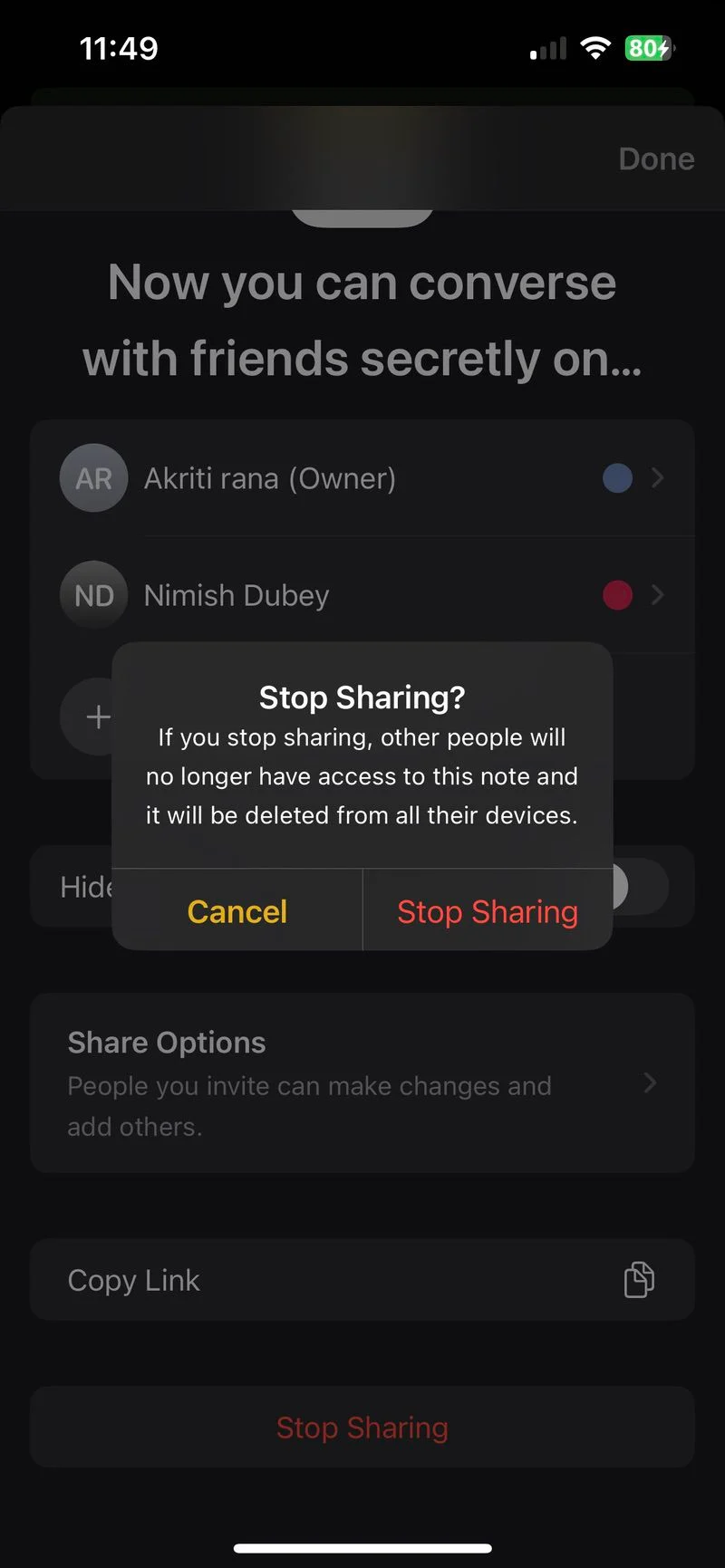
一部の参加者をメモから削除し、必要に応じてリストを変更できます。それを行うには、メモに移動し、上部の小さなコラボレーションアイコンをタップしてから、「管理された共有メモ」オプションに移動する必要があります。ここでは、すべての参加者とそれらに割り当てられた色が表示されます。削除する参加者をタップしてから、[アクセスを削除]ボタンを押します。
メッセージのメモ:留意すべきいくつかのポイント
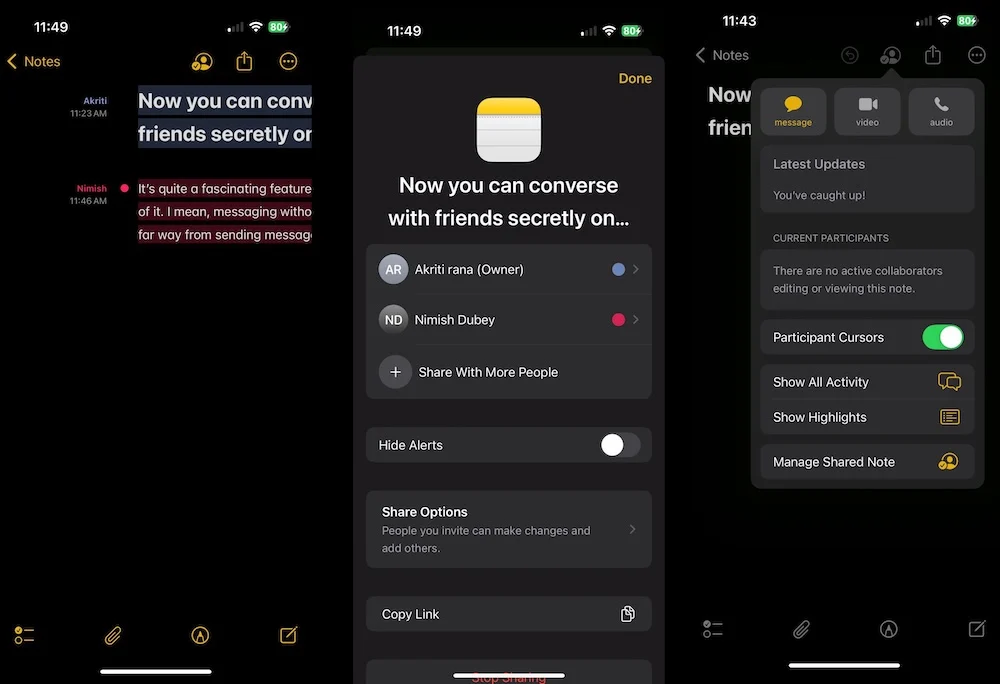
- このメモの会話の各参加者には、特定の色が割り当てられます。参加者の詳細を確認し、許可を変更することもできます。
- リアルタイムでは、2人のユーザーが他のメッセージングアプリと同時に入力できません。
- メモで行われた編集/変更は、インターネットに接続されているときに表示されます。
- メモに変更が加えられていることを通知し、誰が何を追加したかを確認できます。また、会話の半分を単にスワイプするだけでタイムスタンプを取得します。
- メモでは、コラボレーションアイコンをタップして更新を取得して、メモで起こったすべてのアクティビティ、基本的にそのすべての履歴を確認することもできます。
- この同じウィンドウで「共有を停止する」ボタンを押した場合、すべての参加者をメモから削除するだけでなく、デバイスから削除します。
いいね?試してみてください。メッセージングアプリの必要性さえ感じないかもしれません。
